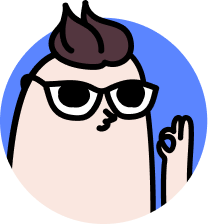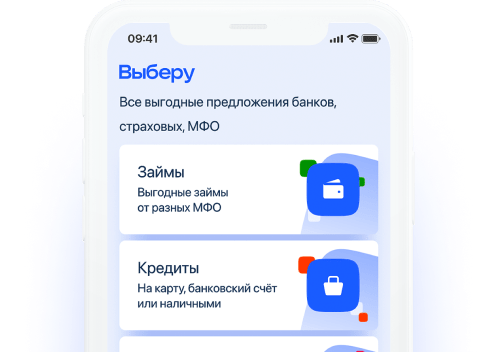С помощью СБИС удобно организовать систему электронного документооборота, в режиме онлайн сдавать отчётность в госорганы, обмениваться накладными, договорами и другими документами. Сервисом чаще всего пользуются бухгалтеры. Вход в личный кабинет СБИС возможен после регистрации.
Возможности личного кабинета СБИС
СБИС – многофункциональный сервис для организации ЭДО. Он обеспечивает взаимодействие с ФСС, налоговыми службами, связь с контрагентами посредством организации документооборота в электронном виде.
Электронный документооборот
Сервис позволяет обмениваться документами между разными организациями, внутри одной компании и с частными лицами. Здесь доступны:
- Акты, накладные, счета-фактуры. В режиме онлайн СБИС позволяет в несколько кликов подписать пакет документов и быстро корректировать их при необходимости.
- Транспортные накладные. Эта функция удобна при оформлении грузов и обмене между получателем, отправителем и транспортной компанией.
- Взаиморасчёты. Акты сверки можно рассылать всем контрагентам сразу, чтобы ускорить поиск ошибок и сверку.
- Согласование договоров. Система позволяет использовать электронную подпись в сделках, а онлайн-чат удобен для согласования условий договоров и цен.
Первичные документы можно создавать по стандартной схеме в сторонних программах или прямо в сервисе. Отправка документов возможна не только организациям, но и частным лицам вне зависимости от того, есть ли они в системе.
Для упрощения документооборота в сервис встроены специальные инструменты для редактирования файлов с ПК или смартфона. Не обязательно иметь доступ к интернету, чтобы подписывать с помощью ЭП или просматривать документы.
Для каждого документа создан чат, где можно общаться с клиентом или контрагентом, здесь же доступны организация видеоконференций и отправка видеосообщений. Ещё один бонус – автосохранение всех версий документа. Готовые решения в сервисе есть для разных отраслей – страхования, телекоммуникаций, ретейла, логистики, производства и др.
Поиск и проверка контрагентов
Система собирает и объединяет информацию из разных источников, поэтому здесь можно получить информацию обо всех зарегистрированных на территории России предпринимателях и юрлицах. Это может потребоваться в разных случаях:
- получение выписок из ЕГРЮЛ/ЕГРИП;
- поиск контактов нового клиента или контрагента;
- определение налоговых рисков при работе с новым поставщиком;
- отслеживание судебных дел и тендеров по компаниям;
- поиск взаимосвязей между контрагентами.
Раздел системы «Все о компаниях» аккумулирует данные о юрлицах и ИП из таких источников, как Казначейство, Арбитражный суд, налоговая служба, Росстат и др. Поиск возможен по названию компании или ИНН. Сведения отражаются в одноимённой вкладке, для проверки существуют разные разделы, например, «Кредитоспособность» или «Торги».
Закупки
Онлайн-сервис отслеживает и сравнивает тендеры, аккумулирует данные торгов и оценивает шансы на победу, если компания подаёт заявку. Здесь можно подключить уведомления – на почту будут приходить сообщения, если появится новое предложение в нужной отрасли. Также возможно оповещение в мобильном приложении сервиса или по SMS.
Кроме данных о проводимых торгах, система формирует информацию о конкурентах по таким параметрам:
- численность штата;
- время работы на рынке;
- финансовая оценка;
- кредитоспособность;
- судебные иски;
- данные о собственниках и др.
После интеграции API возможно автоматизированное управление участием в тендерах – это позволяет массово загружать информацию по торгам.
Использование онлайн-касс
Для тех компаний, которые используют контрольно-кассовую технику и имеют электронную подпись, также возможно использование сервиса. Подключение позволяет автоматизировать работу торговых точек и любых компаний. СБИС – оператор ОФД, который:
- работает с различными кассовыми инструментами;
- имеет встроенные сервисы аналитики;
- автоматизирует учёт доходов, расходов;
- организует сдачу отчётности в электронном виде в государственные органы.
СБИС предлагает услуги под ключ: от поставок касс и обучения персонала до подключения к ОФД и техобслуживанию. Совмещение возможно с любой ККТ и кассовым ПО, при переходе легко загружать данные за прошлые периоды.
Кроме того, сервис предлагает готовые решения для разных отраслей – транспортной сферы, ЖКХ, производства, торговых центров.
Управление персоналом
С помощью онлайн-сервиса можно:
- вести кадровый учёт;
- подбирать персонал;
- рассчитывать заработную плату и др.
В этом приложении возможна удобная организация электронного кадрового документооборота. Интегрируется с любой системой, в том числе с 1С. Встроен корпоративный канал, чтобы публиковать новости, приказы, проводить опросы и общаться в чате. Также есть сервис для подбора персонала – можно настроить автопубликацию вакансий, собирать отклики, резюме и проводить собеседования в видеоформате.
Ещё одна опция – контроль рабочего времени, прихода и ухода с работы, составление графика, контроль сотрудников, работающих на фрилансе и удалёнке. Можно проверять сотрудников из открытых источников – баз данных ФНС, МВД, СФР и др.
CRM
СБИС CRM – инструмент автоматизации бизнес-процессов, который позволяет собирать заявки, сопровождать сделки, анализировать продажи, ставить задачи персоналу, составлять договоры и настраивать счета.
Кроме того, в этом разделе можно:
- находить клиентов;
- контролировать работу отдела продаж;
- принимать звонки с помощью встроенной телефонии;
- контролировать оплату, отгрузку, обновлять каталог;
- организовывать email-рассылку;
- анализировать эффективность рекламной кампании;
- формировать базу клиентов и др.
С помощью СБИС CRM можно создать автоматизированный онлайн-отдел продаж, чтобы в формате единого окна контролировать продажи, клиентскую базу и сотрудников.
Вебинары и конференции
В системе можно использовать разные форматы связи:
- видеозвонки;
- видеоредактор;
- вебинары;
- видеосовещания.
Все встречи можно записывать и помещать в архив, чтобы потом делиться материалами или использовать их в работе. Платформа позволяет проводить планерки, обучать сотрудников, общаться с клиентами и контрагентами в режиме онлайн.
Регистрация личного кабинета СБИС
В СБИС можно зарегистрироваться в разном статусе – как организация, предприниматель или частное лицо, в том числе самозанятый.
Регистрация как ИП
Для регистрации в статусе предпринимателя нужно:
- перейти по ссылке на официальный сайт (https://sso.sbis.ru/auth-online);
- в онлайн-форме входа выбрать вкладку «Регистрация»;
- в первой строке ввести ФИО полностью;
- во второй – email или телефон;
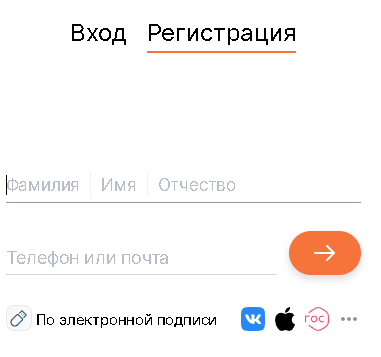
- принять звонок и ввести 4 последние цифры номера или перейти в письмо на почте для активации аккаунта;
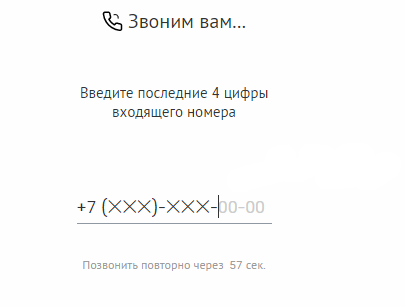
- выбрать статус – ИП.
Также ИП, как и физлица, могут регистрироваться другими способами – по ЭП, через соцсети, аккаунты Google, Яндекс или Госуслуги.
Онлайн-вход в систему СБИС после регистрации возможен не только по логину и паролю, но и через соцсети, Госуслуги и с помощью электронной подписи.
Регистрация как ООО
Регистрация в системе для налогоплательщиков-юрлиц выглядит так:
- перейдите по той же ссылке;
- введите в верхней строке ФИО и номер телефона/почту руководителя или уполномоченного лица;
- перейдите по ссылке из письма или примите звонок, указав 4 последние цифры входящего номера;
- выберите статус «Компания»;

- в следующей строке введите наименование компании, ИНН, КПП и нажмите на стрелку;
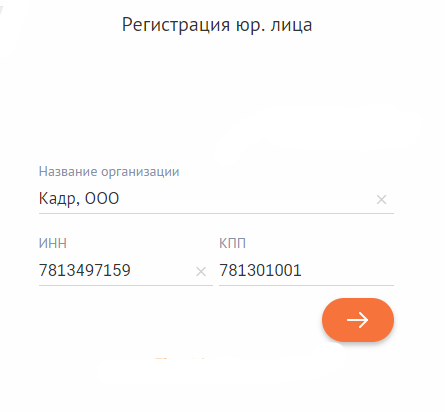
- придумайте логин, пароль и нажмите стрелку вправо;
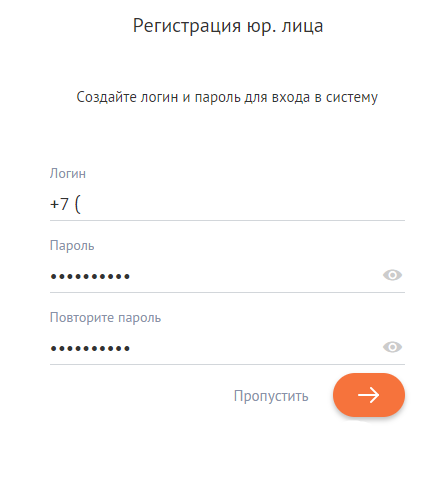
- в следующей форме можно подписаться на уведомления – для этого укажите в строке адрес электронной почты и нажмите на стрелку вправо;
- на последнем этапе выберите нужное приложение, исходя из вашей сферы деятельности, и переключайтесь между ними при необходимости.
Регистрация физического лица
Регистрация физлиц возможна разными способами – через учётную запись Госуслуг (она должна быть подтверждённой), по телефону или с помощью ЭП.
Через Госуслуги
Чтобы зарегистрироваться:
- перейдите по той же ссылке и войдите во вкладку «Регистрация»;
- внизу найдите значок Госуслуг и нажмите на него;
- в новой вкладке откроется форма входа на Госуслуги, нужно авторизоваться, при подключении двухфакторной аутентификации ввести 6-значный код подтверждения;
- после этого предоставьте системе права доступа к персональным данным;
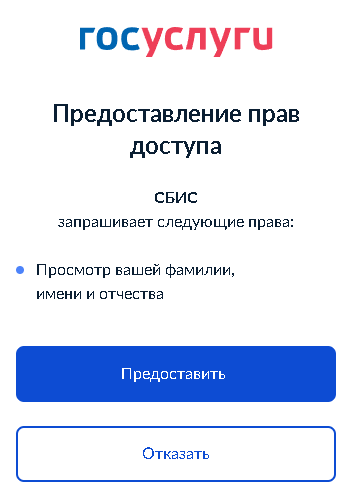
- ФИО будут введены в форму автоматически, в нижней строке нужно указать e-mail или номер телефона;
- пройдите капчу;
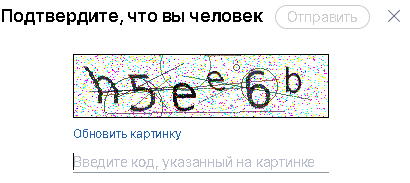
- в зависимости от выбранного способа перейдите по ссылке из почты или примите звонок, а затем укажите 4 последние цифры номера;
- выберите статус – физическое лицо;
- укажите и-мейл, если хотите получить уведомления.
По электронной цифровой подписи
Для входа по ЭП:
- в форме входа выберите вариант с ЭП;
- в следующей форме нажмите «Настроить»;
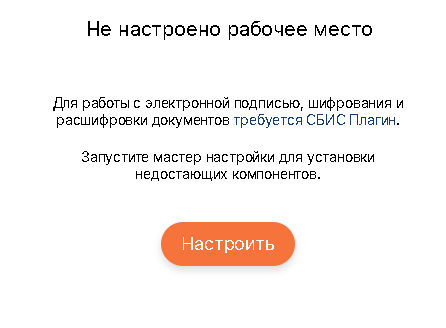
- система проведет диагностику устройства, при необходимости нужно выполнить недостающие действия, например, установить расширение;
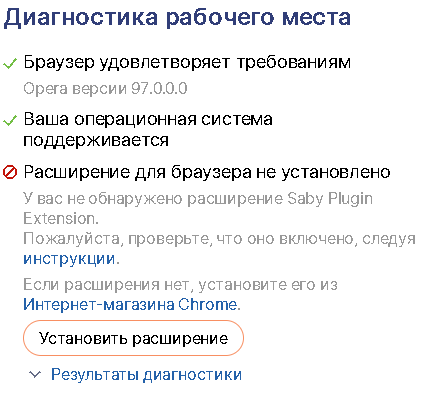
- после подготовки выберите подпись из списка, если их несколько;
- строки ФИО будут заполнены автоматически, нужно ввести недостающие данные – e-mail или телефон, придумать логин и пароль;
- завершение регистрации такое же, как и в предыдущих случаях – активацией через письмо на e-mail или введением 4 последних цифр входящего номера после звонка.
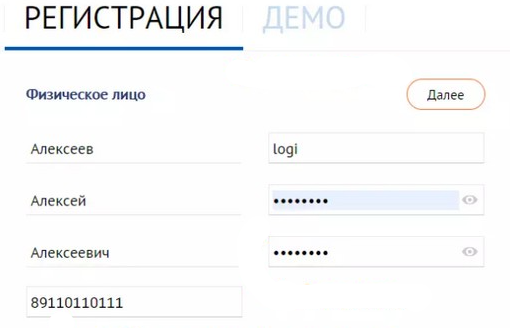
По телефону
Регистрация по телефону идентична процедуре с использованием почты:
- в форме укажите фамилию, имя и отчество полностью;
- во второй строке введите номер;
- через несколько секунд на него поступит звонок;
- 4 последние цифры входящего номера введите в следующем поле.
Если звонок не поступил, повторить его можно спустя 1 минуту.
Вход в личный кабинет СБИС
Вход в систему, как и первичная регистрация, возможен с использованием разных учётных данных – по телефону, комбинацией логина и пароля или ЭП.
По сертификату электронной подписи
Вход в СБИС по сертификату:
- настройте рабочее место, вставьте носитель и убедитесь, что установлено необходимое расширение;
- в форме выберите вкладку «Вход»;
- нажмите на «По электронной подписи»;
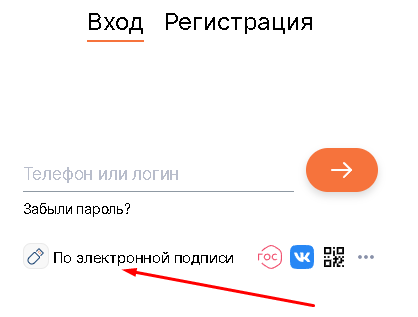
- когда система завершит поиск, выберите нужную ЭП;
- укажите код из сообщения – вход выполнен.
По логину и паролю
Для этого используйте ту пару логин/пароль, которую придумали при первичной регистрации. Если регистрация произошла другим способом, например, новый сотрудник компании был приглашён в систему, то данные для входа будут указаны в настройках аккаунта.
Чтобы войти по логину и паролю, нужно:
- войти в систему;
- в стандартной форме входа в верхнем поле указать логин;
- в нижней строке ввести пароль.
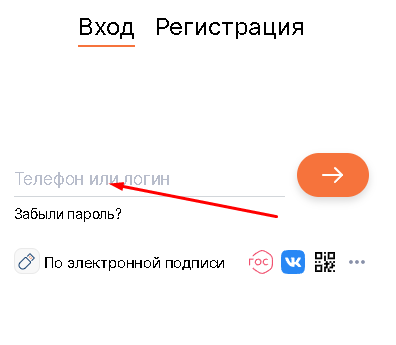
Подтверждайте каждое действие стрелками вправо. Если не удаётся войти, проверьте корректность введения логина и пароля или используйте другой способ входа, например, по телефону.
По номеру телефона
Для использования этого способа нужно:
- в форме входа в той же строке, где нужно вводить логин, укажите номер телефона с кодом;
- в следующем поле нужно ввести 4 последние цифры того номера, с которого будет совершён входящий звонок (принимать его не обязательно);
- личный кабинет откроется автоматически.
Восстановление доступа
Для восстановления доступа к профилю в системе необходимо:
- перейти на форму входа;
- внизу под строкой для логина или телефона нажать «Забыли пароль?»;
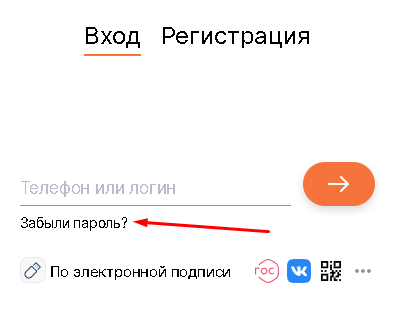
- в следующем поле указать те данные, которые знаете – почту, телефон или логин;
- затем получить пароль в соответствии с выбранным способом, например, при выборе почты придёт письмо с разовым паролем, после авторизации его необходимо поменять в настройках.
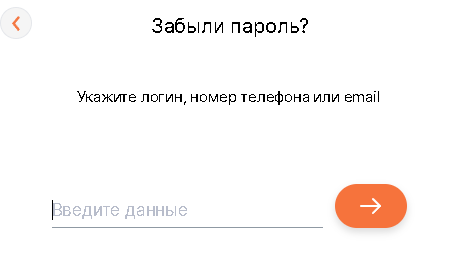
Куда и какие отчеты нужно сдавать
Есть ряд обязательных отчётов, которые организации должны сдавать в налоговую, СФР, ФСС и другие государственные органы.
Налоговая инспекция
Перечень отчётности отличается в зависимости от системы налогообложения и других параметров хозяйственной деятельности компании:
Наименование отчетности | Условия сдачи отчетности | Периодичность | Электронные отчеты |
НД по НДС | ОСНО | Квартал | Всем |
6-НДФЛ | При наличии наемных работников | Квартал | Всем с численностью штата более 10 человек |
НД по налогу на прибыль | ОСНО (юрлица) | Квартал | Всем с численностью штата более 100 человек |
НД по налогу на имущество | ОСНО (юрлица с основными средствами) | Год | Всем с численностью штата более 100 человек |
НД по УСН | УСН | Год | Всем с численностью штата более 100 человек |
3-НДФЛ | ОСНО (ИП) | Год | Всем с численностью штата более 100 человек |
Бухотчетность | Все юрлица | Год | Всем |
Расчет страховых взносов | Все с наемными работниками и КФХ | Квартал/год | Всем с численностью штата более 10 человек |
Персонифицированные сведения | Все юрлица и ИП с наемными работниками | Месяц | Всем с численностью штата более 10 человек |
Социальный Фонд России
В СФР необходимо сдавать ЕФС−1. Это обязательное условие для всех юрлиц и предпринимателей с наёмными работниками. В электронном формате отчётность сдаётся, если в штате больше 10 человек.
Фонд социального страхования
В ФСС необходимо подтверждать основной вид экономической деятельности, это обязательное условие для всех юрлиц. Отчётность сдаётся раз в год, обязательно для всех в электронном формате.
Цена подключения СБИС и эксплуатационные расходы
Стоимость услуг зависит от выбранного тарифа, который подбирается исходя из системы налогообложения и статуса клиента (ИП, юридическое лицо). Также цена будет варьироваться в зависимости от того, какие дополнительные услуги включены в обслуживание.
Электронная отчетность СБИС тарифы
Дистанционная система сдачи отчётности предназначена для ИП и организаций на любой системе налогообложения. Тариф зависит не только от наборов функций, но и от региона. Например, в Москве можно выбрать один из двух тарифов:
- «Легкий» на 1 год. Стоимость для ИП – 5400 руб., для УСН – 7400 руб., для ОСНО – 10400 руб. Тариф включает сдачу отчётности в электронном виде, проверку отчётов, обмен письмами с госорганами, ведение электронных трудовых книжек и др.
- «Базовый» на 1 год. Стоимость для ИП – 6400 руб., для УСН – 10400 руб., для ОСНО – 17400 руб. В тариф дополнительно входят камеральная проверка отчётности, сверка с налоговой службой и др.
Тарифы можно выбрать сроком на 1, 2 и 3 года. Если выбирается дополнительное направление сдачи отчётности, доплата составит 550–1000 руб. в зависимости от оплаченного тарифа. Действуют скидки при переходе от стороннего оператора и при подключении новых компаний.
Тензор тарифы СБИС
Полный перечень тарифов можно посмотреть по ссылке (https://tensor.ru/uc/tariffs). Стоимость варьируется в зависимости от региона, а также от предназначения ЭЦП. Отдельный раздел посвящён тарифам на сопровождение тендеров.
СБИС плагин – программа для работы в системе онлайн
СБИС Плагин – десктопное приложение, которое позволяет работать в личном кабинете системы и служит для соединения с браузером. Без его установки пользователю доступны только базовые опции. Если установить плагин, можно:
- работать с ЭП – подписывать документы, обмениваться ими, использовать электронную подпись для авторизации;
- использовать сервис уведомлений и получать сообщения от системы;
- хранить файлы в облаке – на Saby Диск;
- использовать СКУД, например, для контроля рабочего времени персонала;
- задействовать в работе email-переписку и инструменты мультимедиа.
Плагин можно установить на Linux, Mac OS, Windows 7 и выше. Инструкция по скачиванию и установке:
- перейдите по ссылке (https://sbis.ru/help/plugin/sbis3plugin/install), нажмите «Скачайте веб-установщик»;
- найдите файл на своём устройстве и запустите его;
- выберите тип установки, отметьте необходимые параметры, например, автоматический запуск при подключении к системе;
- выберите место хранения установочного файла;
- нажмите «Проверить работу» – система проведёт диагностику, чтобы выяснить, подходит ли ПК для установки плагина;
- нажмите «Завершить».
СБИС Плагин можно установить на несколько компьютеров, распределив права доступа и роли. Для этого необходимо скачивать полный дистрибутив, устанавливать расширение для пользователей. Используйте для этого раздел, где есть подробная инструкция (https://sbis.ru/help/plugin/sbis3plugin/install/mass).
Мобильное приложение СБИС
Приложение сервиса можно скачать на iOS и Android, чтобы организовать электронный документооборот с использованием смартфона. В приложениях представлены все базовые возможности системы.
Приложение для Android
Чтобы установить приложение и пользоваться им на Android-устройствах:
- перейдите по ссылке (https://sbis.ru/help/mobile/other);
- выберите нужное вам мобильное приложение – для администраторов, клиентов, бухгалтера, руководителя и др.;
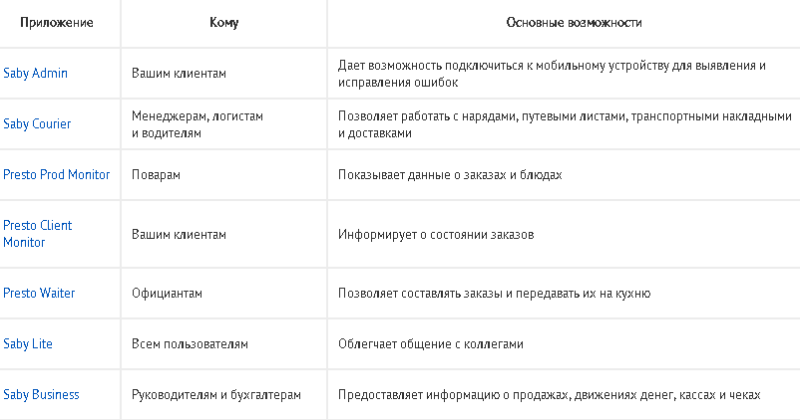
- название приложения кликабельное – нажав на него, вы попадёте сначала на страницу приложения, а затем в магазин приложений;
- выберите надпись Google Play, нажмите на него;
- в магазине приложений нажмите кнопку «Установить»;
- скачайте файл на своё устройство, откройте и установите его.
Также приложение можно установить из личного кабинета:
- авторизуйтесь в профиле;
- нажмите на знак профиля вверху справа;
- войдите в раздел «Мобильный»;
- выберите необходимое вам приложение;
- отсканируйте предложенный QR-код, перейдите по ссылке и загрузите файл на своё устройство.
Кроме того, на странице установки (https://sbis.ru/help/mobile/setup?tb=tab2) приложения на Android-устройства вы можете найти и скачать установочный файл и альтернативную версию.
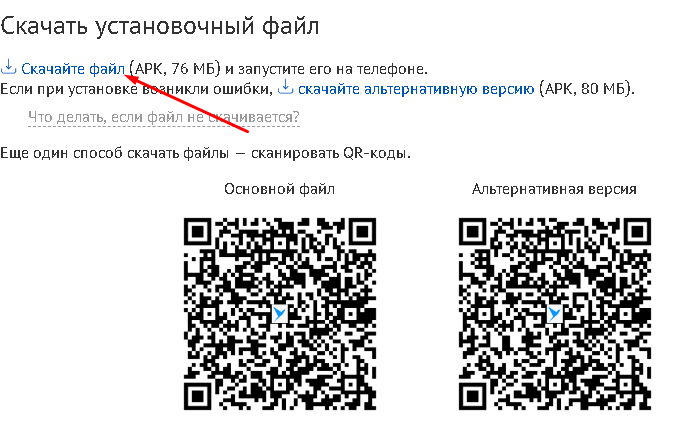
Приложение для IOS
Таким же способом можно установить приложение для устройств на iOS:
- перейдите по ссылке;
- скачайте файл на своё устройство – iPhone и iPad;
- откройте его и установите приложение.
По QR-коду приложение на iOS можно установить через личный кабинет.
Как удалить личный кабинет СБИС?
Чтобы удалить профиль в системе, если не планируете больше работать с ней, необходимо:
- авторизоваться в аккаунте;
- в левом меню нажать на ФИО;
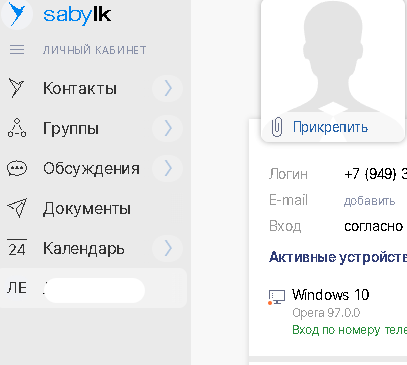
- вверху справа нажать на три точки, спуститься вниз до надписи «Удалить профиль»;
- в уведомлении нажать «Да», чтобы подтвердить действие.
Учитывайте, что при удалении аккаунта будут деактивированы и связанные с ним аккаунты – доступ к ним заблокируется.
Горячая линия СБИС
Горячая линия работает без выходных и круглосуточно. Для обращений есть единый бесплатный номер, а также региональные кол-центры в разных регионах РФ.
Телефон круглосуточной техподдержки и горячей линии СБИС 8−800
Позвонить из любого города России бесплатно 24/7 можно по телефону 8 (800) 333−12−53.
Горячая линия Тензор СБИС
Компания Тензор – разработчик системы, также может помочь во многих вопросах. Телефоны горячей линии:
- для всех клиентов – +7 4852 262−000;
- для партнёров фирмы – 8 4852 262 000, доб. 1991.
Тарификация осуществляется согласно условиям обслуживания вашего оператора.
Номера телефонов в регионах
Для каждого региона есть свой номер телефона кол-центра, куда можно обратиться круглосуточно без выходных. Чтобы найти необходимый номер в своём регионе:
- перейдите в раздел «Поддержка» по ссылке (https://sbis.ru/support);
- система автоматически по IP-адресу определит местоположение и предложит номер кол-центра в вашем регионе.
Справа от номера есть список способов связи со службой поддержки – чаты в соцсетях, заказ обратного звонка или прямой звонок с сайта.
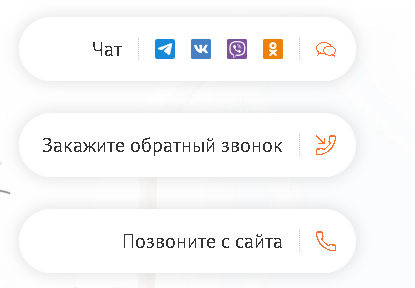
Онлайн-заявка на дебетовую карту во все банки